打開電腦,若想讓平平無奇的文字擁有動態效果,萬彩動畫大師或許能提供不少幫助。這款軟件操作門檻不高,即便是剛接觸的用戶,也能通過簡單幾步做出像樣的動態文字內容,下面就以一個“季節問候”主題的文字變動畫案例,說說具體制作過程。

先打開萬彩動畫大師,在首頁選擇“新建項目”,接著設置畫布尺寸,日常用于社交分享的內容,選16:9的比例就很合適,分辨率默認1920×1080,能保證畫面清晰。進入編輯界面后,左側工具欄找到“文本”按鈕,點擊后在畫布任意位置點擊,輸入想要制作的文字,比如“春日序曲,繁花與共”,輸入完成后,右側會出現文本設置面板,在這里可以調整字體樣式,宋體、楷體或是更有設計感的藝術字體都能選,字號根據畫布大小調整到視覺舒適的程度,顏色也能按需搭配,像春日主題可選柔和的粉色或綠色。
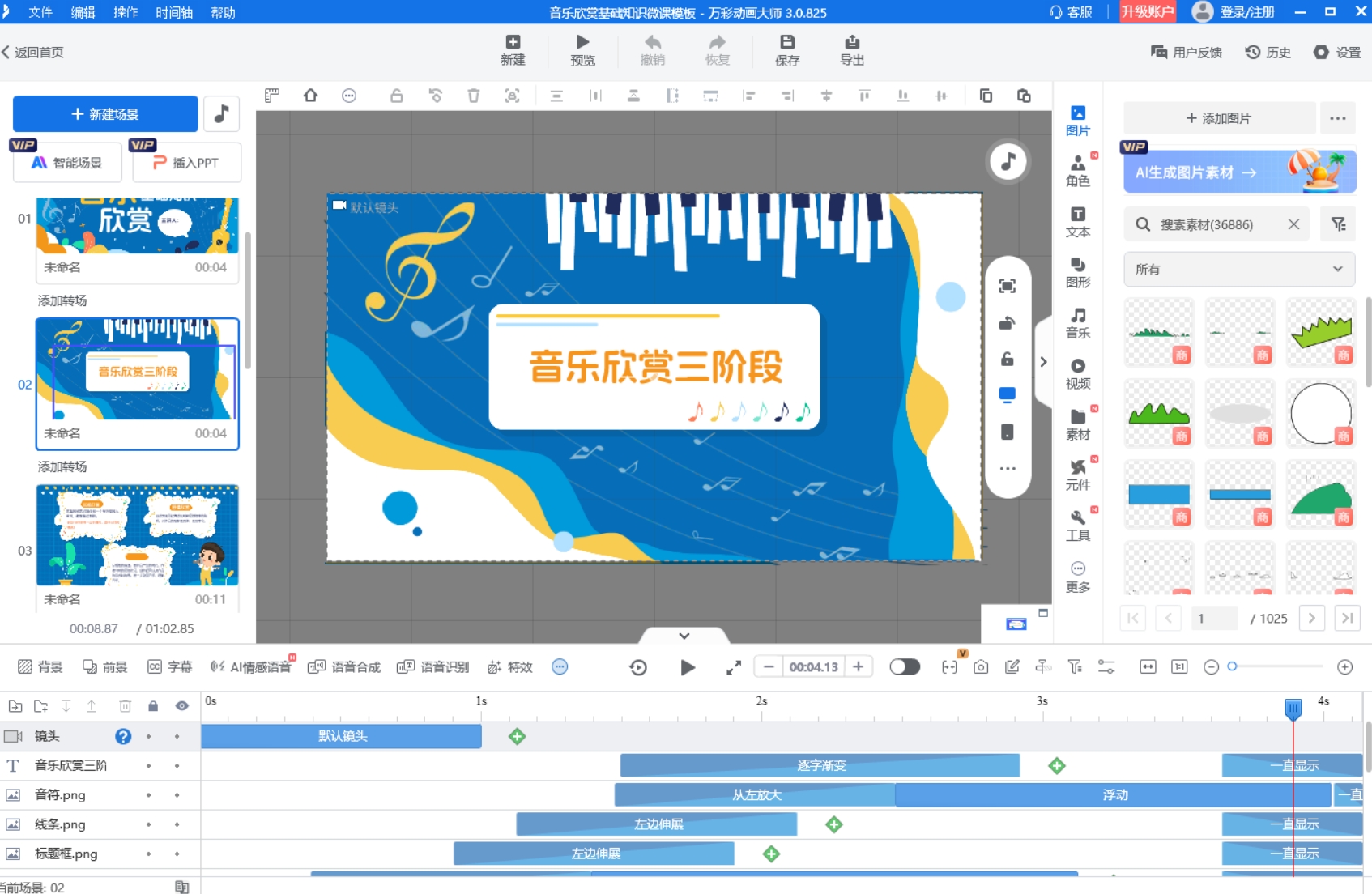
文字設置好后,就到了關鍵的動畫添加環節。選中畫布上的文字,右側面板切換到“動畫”選項,這里有“進入”“強調”“退出”三種動畫類型。先選“進入”動畫,軟件里提供了幾十種效果,比如“淡入”“縮放”“滑動”,春日主題選“淡入+輕微上移”的組合,能營造出輕盈的感覺,設置動畫時長為1.5秒,延遲0.3秒開始,這樣文字出現不會太突兀。接著加“強調”動畫,選“閃爍”效果,時長設為0.5秒,重復2次,讓文字在停留過程中更醒目,同時避免過度閃爍影響觀感。最后根據需求決定是否加“退出”動畫,若后續有其他內容銜接,選“淡出”效果就很自然,時長同樣設為1.5秒。

除了基礎動畫設置,細節調整也很重要。在動畫時間軸上,能精準拖動動畫片段的位置,調整不同文字動畫的先后順序,比如想讓“春日序曲”先出現,“繁花與共”延遲0.5秒再出現,直接在時間軸上拖動對應的動畫條就能實現。另外,右側面板還有“高級設置”,可以給文字添加陰影或發光效果,陰影選“柔和陰影”,透明度設為50%,距離2像素,發光效果選淡藍色,強度10%,這些細節能讓文字在畫面中更有層次感。
萬彩動畫大師的優勢不只是AI智能成片。AI智能成片功能確實方便,輸入文字內容和主題風格,軟件能自動匹配動畫模板和背景音樂,但它的手動編輯功能同樣強大。軟件內置了上千種素材,包括圖標、背景圖、動態元素,制作文字動畫時,能直接添加春日相關的花朵圖標、綠葉動態元素,讓整體內容更豐富。而且導出格式多樣,除了常見的MP4格式,還能導出為GIF動圖或SVG矢量圖,MP4格式支持調整分辨率和幀率,導出后畫面清晰且文件大小適中,方便在不同平臺分享。
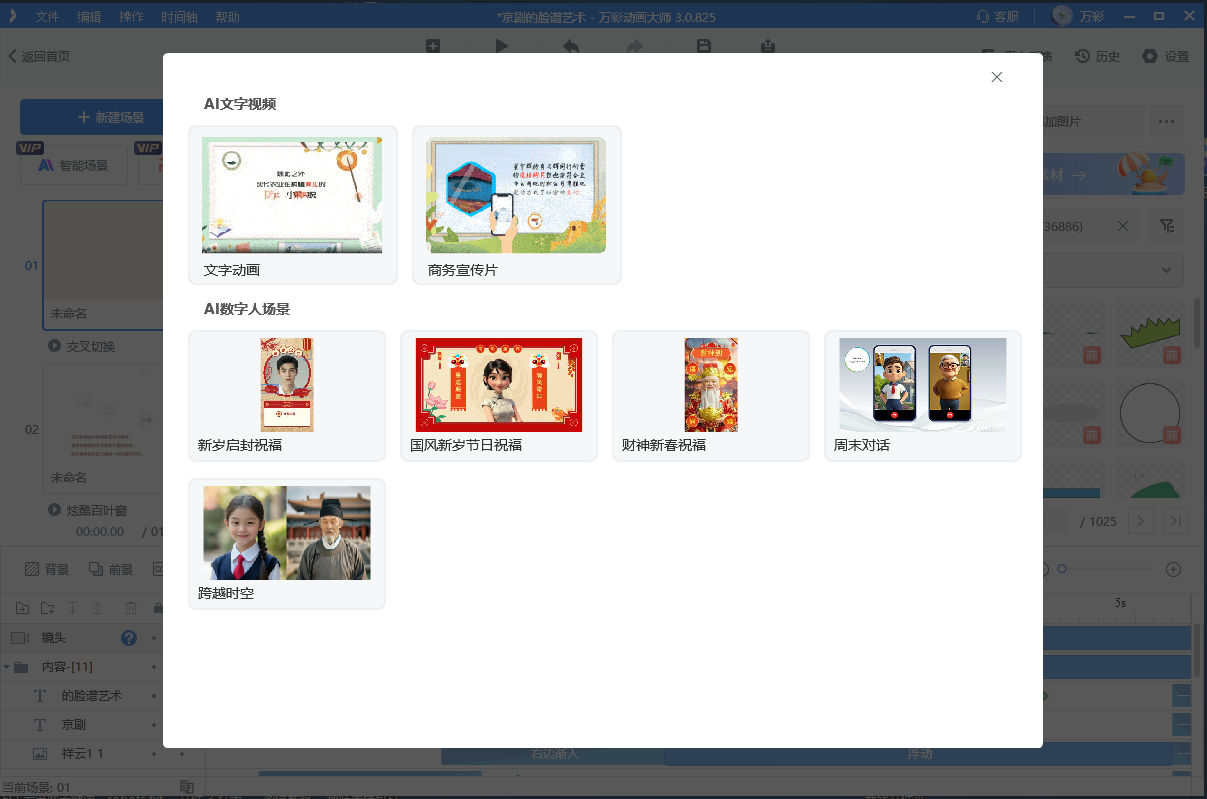
用這樣的步驟操作,不到半小時就能完成一段“季節問候”主題的文字動畫,整個過程不需要復雜的代碼或專業設計知識,按照自己的想法調整細節,就能做出符合預期的效果。對于想嘗試讓文字擁有動態表現力的人來說,這樣的工具和方法,或許能帶來不少便利。
萬彩動畫大師官方下載地址:http://m.123sougou.com/

